В данной инструкции мы подробно расскажем, как установить СorelLaser (Корел Лазер). Это программное обеспечение позволяющее управлять лазерными станками на плате М2 (и др.). Устанавливать программу требуется ставить на компьютер с операционной системой Windows к графическому редактору CorelDRAW.
| CorelLaser |
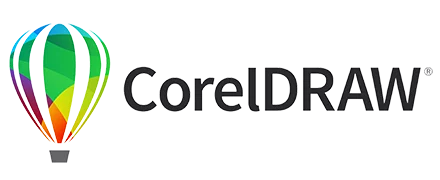 |
Для начала Вам необходимо скачать CorelLaser (Корел Лазер), последнюю проверенную версию 2013.02 без всяких активаторов и с русификатором. Скачать CorelLaser (+ инструкция с русификатором): corellaser-2013-rusifikator (1) (нажмите на гиперссылку для скачивания).
Системные требования для установки:
- Операционная система желательно Windows 7 (можно другие, но корректная работа не гарантирована).
- Рекомендуемая оперативная память не менее 2 Гбайт.
- Процессор не менее Pentium 4.
Установка CorelLaser:
- На персональный компьютер необходимо установить CorelDRAW.
- Скачиваете архив с CorelLaser и русификатором.
- Распаковываете архив.
- Запускаете от имени администратора файл CorelLASER 2013.02.
- Устанавливаем программу.
Что бы русифицировать программу:
- Открываем папку «Русификатор»
- Копируем файл English
- Вставляем (копируем с заменой) скопированный фал в папку CorelLASER > Languages
Установка CorelLaser с русификатором закончена.
Как интегрировать программу CoralLaser в CoralDraw:
- Убедитесь, что у Вас установлены обе программы, они работают и не выдают ошибки при запуске.
- CoralLaser работает почти со всеми версиями CoralDraw, но иногда выдает ошибку, мы расскажем ниже как устранить эту проблему.
- Открываем CoralDraw и запускаем наш установленный плагин CoralLaser.
- Подготавливаем макет в CoralDraw и отправляем на резку с помощью кнопки в открытом плагине CoralLaser.
Решение распространенной ошибки «The CorelDRAW(Ver >=11) software not installed!»
Порой при запуске плагина, он ругается и выдает ошибку, что не установлена 11 версия CorelDRAW, но не спешите устанавливать её, данную проблему можно решить более простым способом.
- Необходимо зайти в параметры компьютера и сделать видимыми файлы и папки. Панель управления — Все элементы панели управления — Параметры папок.
- Затем пролистываем вниз и выставляем параметр показывать скрытые файлы, папки и диски, как показано на картинке ниже и жмем «применить».

- Далее идем в мой компьютер — диск «С» — Пользователи — User — AppData — Roaming — ищем папку с программой CoralDraw — папка Draw — ищем файл VSTAGlobal и удаляем его.
- Далее запускаем плагин CoralLaser, программа должна запуститься без ошибок.
- Что бы устранить ошибку на будущее, нам требуется вернуться к файлу VSTAGlobal (он заново появился в папке Draw), жмем на него правой кнопкой мыши и жмем свойства — безопасность — выбираем группу пользователей «все» и жмем изменить — далее проставляем галочки во второй колонке, как изображено на картинке ниже.

- Далее жмем применить — на всплывающем окне жмем «ок» — и закрываем окно с настройками где мы поставили галочки нажав «ок».
Ошибка больше не должна потревожить запуск программы. Приятной работы!